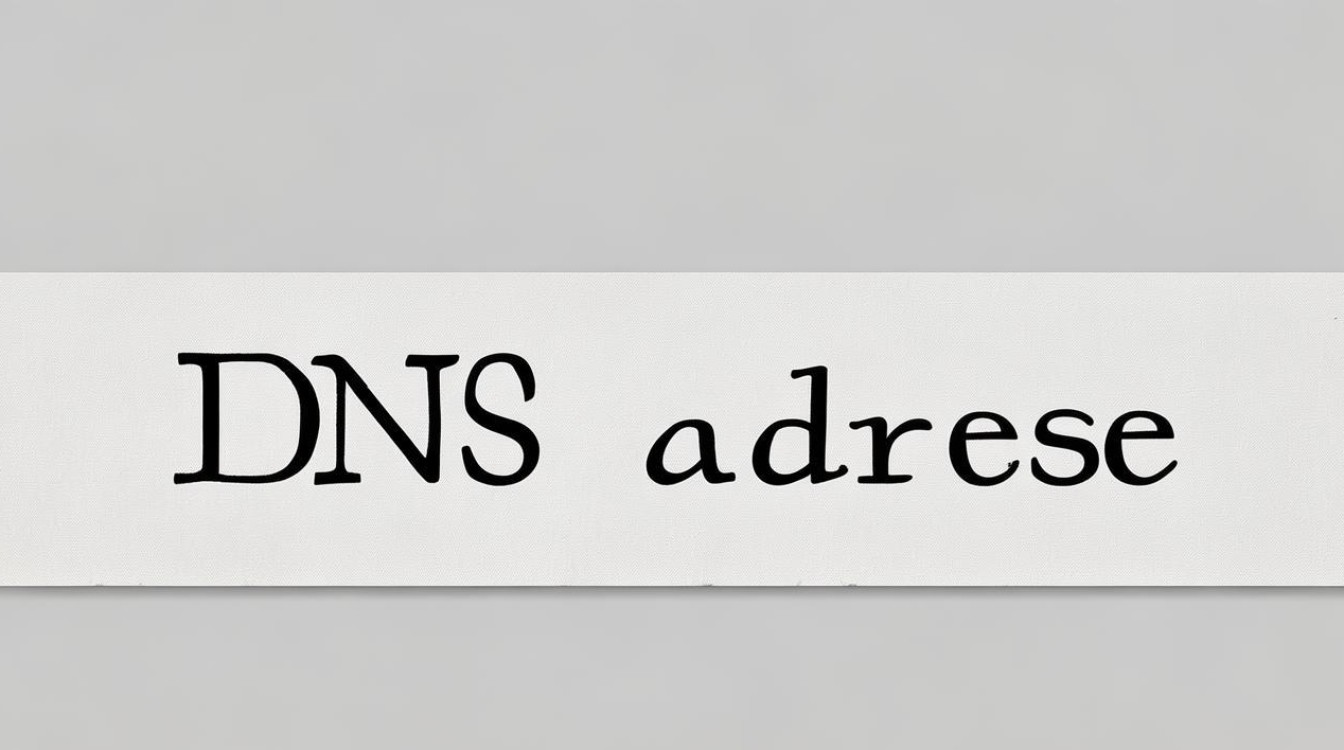手机设置DNS方法有别,一般可进入网络设置,找到对应网络连接,手动修改
手机重新设置DNS的详细方法
DNS(Domain Name System)即域名系统,负责将域名转换为对应的IP地址,以便设备能够访问互联网资源,在某些情况下,我们可能需要重新设置手机的DNS,例如提升网络速度、解决网络连接问题或绕过某些网络限制等,本文将详细介绍在Android和iOS系统中如何重新设置DNS。
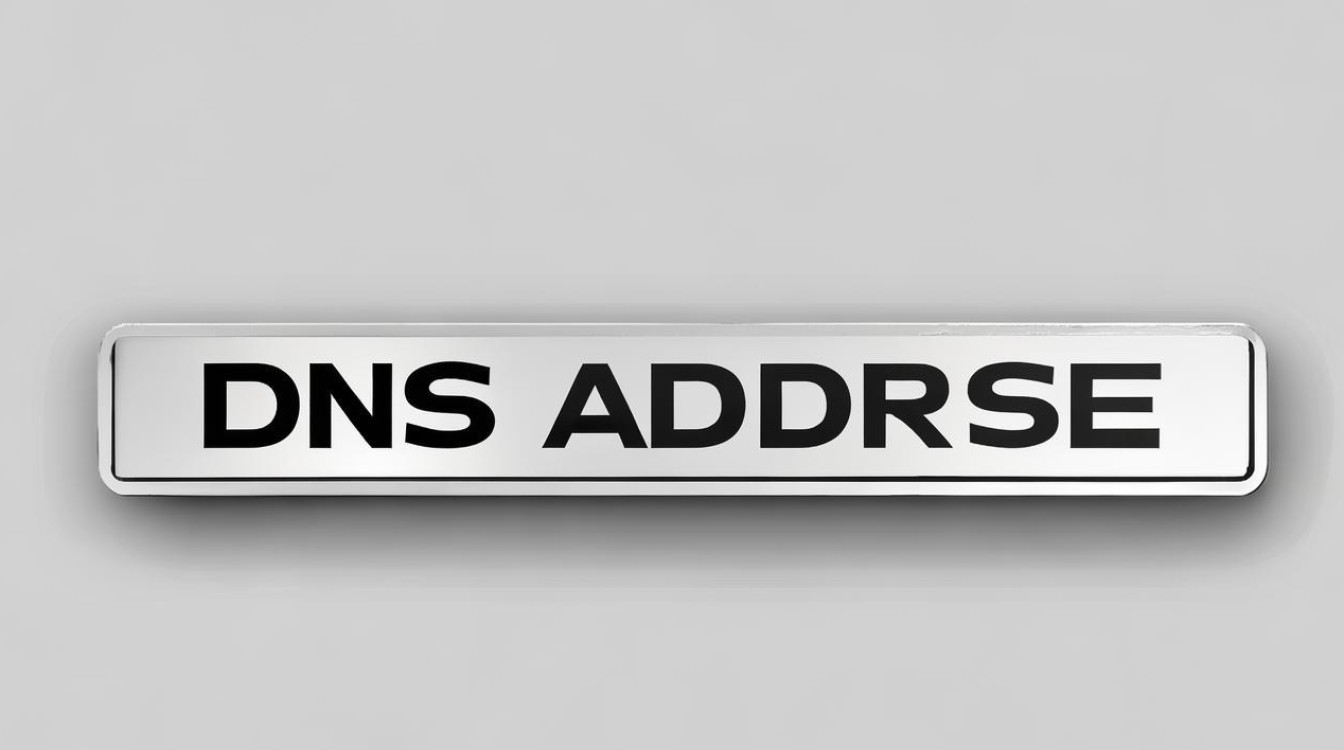
Android系统手机设置DNS
(一)通过WiFi设置修改(常用方法)
| 步骤 | 操作详情 |
|---|---|
| 连接WiFi | 打开手机“设置”应用,点击“网络和互联网”或“无线和网络”选项(不同手机可能略有差异),进入“WiFi”设置界面,确保手机已连接到需要修改DNS的WiFi网络。 |
| 进入网络详情 | 长按已连接的WiFi名称,在弹出的菜单中选择“修改网络”或“管理网络设置”(部分机型需点击右侧齿轮图标)。 |
| 修改IP配置 | 在网络详情页面中,找到“IP设置”选项,将其从“DHCP”改为“静态”。 |
| 设置DNS地址 | 在“DNS 1”和“DNS 2”字段中输入你想要使用的DNS地址,常用的公共DNS地址有Google的8.8.8.8和8.8.4.4,Cloudflare的1.1.1.1和1.0.0.1等。 |
| 保存设置 | 输入完成后,点击“保存”按钮,手机将重新连接WiFi网络,使新的DNS设置生效。 |
(二)通过开发者选项修改(部分机型适用)
| 步骤 | 操作详情 |
|---|---|
| 开启开发者选项 | 打开手机“设置”应用,点击“关于手机”,找到“构建号”并连续点击7次,直到提示“您已处于开发者模式”。 |
| 进入开发者选项 | 返回“设置”主页面,点击“开发者选项”。 |
| 修改全局DNS | 在开发者选项中找到“全局DNS”或“选择DNS服务器”选项(不同机型表述可能不同),选择“手动设置”,然后输入你想要的DNS地址。 |
| 保存设置 | 输入完成后,点击“保存”按钮,使设置生效。 |
iOS系统手机设置DNS
(一)通过WiFi设置修改
| 步骤 | 操作详情 |
|---|---|
| 进入WiFi设置 | 打开手机“设置”应用,点击“WiFi”,找到当前连接的WiFi网络,点击其右侧的蓝色“i”图标。 |
| 配置DNS | 在WiFi网络详情页面中,向下滑动找到“DNS”选项,点击进入。 |
| 添加或修改DNS地址 | 点击“添加服务器”,输入你想要使用的DNS地址,如果之前有其他DNS地址,可以点击“”号将其删除,常见的公共DNS地址如前所述。 |
| 保存设置 | 输入完成后,点击右上角的“完成”按钮,手机将自动保存设置,新的DNS地址立即生效。 |
(二)使用第三方应用修改(以1.1.1.1应用为例)
| 步骤 | 操作详情 |
|---|---|
| 下载应用 | 在App Store中搜索“1.1.1.1: 更快的互联网”应用,并下载安装到手机上。 |
| 打开应用并启用 | 安装完成后,打开应用,点击“启用1.1.1.1”按钮,应用会自动将手机的DNS设置为1.1.1.1和1.0.0.1。 |
| 检查状态 | 返回应用首页,查看状态是否显示为“已启用”,如果显示“已启用”,说明DNS修改成功。 |
注意事项
- 选择合适的DNS服务器:不同的DNS服务器在速度、稳定性和安全性方面可能会有所差异,建议选择知名、可靠的公共DNS服务器,如Google、Cloudflare等提供的DNS服务。
- 备份默认DNS地址:在修改DNS之前,最好记录下手机默认的DNS地址,以便在需要时能够快速恢复。
- 检查网络连接:修改DNS后,如果发现网络连接出现问题,如无法上网或某些网站无法访问,可以尝试切换回默认DNS或重启手机,看是否能够解决问题。
- 注意隐私和安全:虽然使用公共DNS服务器通常是安全的,但仍需注意保护个人隐私和信息安全,避免使用不可信的DNS服务器,以免遭受网络攻击或隐私泄露。
常见问题与解答
(一)问题:修改DNS后网络变慢了怎么办?
解答:如果修改DNS后网络速度变慢,可能是所选的DNS服务器不适合你的网络环境或负载过高,你可以尝试更换其他公共DNS服务器,如从Google DNS切换到Cloudflare DNS或其他可用的DNS服务,也可以考虑恢复手机默认的DNS设置,看是否能够恢复正常的网络速度。

(二)问题:如何在不连接WiFi的情况下修改手机DNS?
解答:在不连接WiFi的情况下,对于大多数手机来说,直接修改DNS是比较困难的,因为移动数据网络的DNS设置通常由运营商控制,一些安卓手机可以通过安装特定的第三方应用或使用VPN服务来间接实现DNS的修改,但这些方法可能存在一定的风险和局限性,并且可能会违反运营商的使用条款。